Linux テキストエディタ Jed
テキスト エディタはプログラマにとって基本的なツールの 1 つですが、Linux ターミナルのテキスト エディタには強力なオプションが多数ありますが、学習曲線は急峻です。現在、ターミナルベースのエディターである Jed は、初心者と経験豊富なユーザーの両方に便利なオプションを提供しています。 Jed は使いやすさ、ドロップダウン メニュー、驚くほど多くの機能を備えており、最も人気のある Linux ターミナル テキスト エディタの 1 つとなっています。この記事では、Jed の機能と、Jed を Linux にインストールして使用する方法を詳しく説明します。
Jed 便利なドロップダウン メニューにより、新しいユーザーはターミナル テキスト エディタを簡単に使用できます。 Emacs、Vim、Nano などの典型的な Linux テキスト エディターについて聞いたことがあるかもしれませんが、Linux 用のオープンソース テキスト エディターは山ほどあり、私は 12 月にそのうちの 31 つを公平にテストすることを目指しました。
Jed をインストールします
Linux では、ディストリビューションのリポジトリにより、パッケージ マネージャーを介して Jed をインストールできる場合があります。
リーリーこれはすべてのディストリビューションに当てはまるわけではありませんが、ソースからコンパイルするのは簡単なアプリケーションです。まず、S 言語 (Jed の記述言語) をダウンロードしてインストールします (x.y.z を対応するバージョン番号に置き換えてください):
リーリーインストール後、Jed ソース コードに対して同じことを実行します (x.y.z を対応するバージョン番号に置き換えてください):
リーリージェドを始める
Jed はターミナルで実行されるため、起動するには、ターミナルを開いて jed:
と入力するだけです。 リーリーJedの使い方
Jed の自動ロードに関する指示は明確で役に立ちます。 F10 キーまたは Esc キーを押してから文字 M を押すと、トップ メニューにアクセスできます。これにより、Jed の上部にあるメニュー バーにカーソルが置かれますが、メニューは開きません。メニューを開くには、キーボードの Enter キーを押します。矢印キーを使用して各メニュー間を移動します。
オンスクリーン メニューは、初めてのユーザーにとって役立つだけでなく、経験豊富なユーザーにとっても優れたキーボード ショートカットのリマインダーを提供します。たとえば、作業中のファイルを保存する方法はおそらく推測できるでしょう。 [ファイル]メニューに入り、[保存]を選択します。プロセスを高速化したい場合は、Ctrl X キー、次に Ctrl S キーの組み合わせを覚えてください (はい、これは 2 つのキーの組み合わせを連続して行うことです)。
Jed の機能を詳しく見る
単純なエディタとしては、Jed には驚くほど幅広い便利な機能が備わっています。マルチプレクサが内蔵されており、複数のファイルを同時に開くことができますが、別のファイルの上に「スタック」されるため、ファイルを切り替えることができます。 Jed ウィンドウを分割して複数のファイルを画面上に同時に表示したり、カラー テーマを変更したり、シェルを開いたりできます。
ナビゲーションや制御のためのキーの組み合わせなど、Jed の「あまり宣伝されていない」機能の多くは、Emacs の使用経験がある人なら誰でも明らかでしょう。ただし、キーの組み合わせが予想と大きく異なる場合は、わずかな学習曲線 (または学習の欠如) が発生します。たとえば、GNU Emacs では Alt B を押すとカーソルが 1 単語前に移動しますが、Jed ではデフォルトで [バッファ] メニューのショートカット キーになります。この記事の 1 文につき 1 回ほど、これに不意を突かれました。
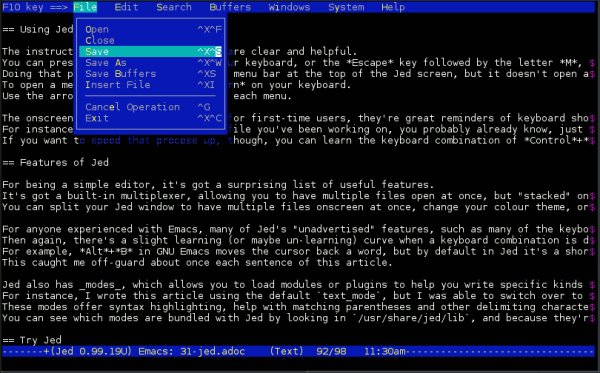
Jed には、特定の種類のテキストの作成に役立つモジュールやプラグインをロードできるモードもあります。たとえば、この記事はデフォルトのテキスト モードで書いていますが、Lua で書いているときに lua モードに切り替えることができました。これらのパターンは構文の強調表示を提供し、括弧やその他の区切り文字の一致を支援します。どのパターンが Jed にバンドルされているかは /usr/share/jed/lib で確認できます。パターンは S で記述されているため、コードを参照して新しい言語を学ぶことができます。
ジェドを試してみる
この記事では、ターミナルベースのテキスト エディターである Jed を紹介しました. これは、マルチプレクサー、カラー テーマ、組み込みシェルなど、多くの実用的な機能を備えた便利で使いやすい Linux テキスト エディターです。 。 Jed のドロップダウン メニューは、すべての機能のキーの組み合わせを覚えるのが苦手なユーザーにとっては優れたオプションです。初心者でも経験豊富なユーザーでも、Jed は試す価値のある非常に便利な Linux テキスト エディタです。
以上がLinux テキストエディタ Jedの詳細内容です。詳細については、PHP 中国語 Web サイトの他の関連記事を参照してください。

ホットAIツール

Undresser.AI Undress
リアルなヌード写真を作成する AI 搭載アプリ

AI Clothes Remover
写真から衣服を削除するオンライン AI ツール。

Undress AI Tool
脱衣画像を無料で

Clothoff.io
AI衣類リムーバー

Video Face Swap
完全無料の AI 顔交換ツールを使用して、あらゆるビデオの顔を簡単に交換できます。

人気の記事

ホットツール

メモ帳++7.3.1
使いやすく無料のコードエディター

SublimeText3 中国語版
中国語版、とても使いやすい

ゼンドスタジオ 13.0.1
強力な PHP 統合開発環境

ドリームウィーバー CS6
ビジュアル Web 開発ツール

SublimeText3 Mac版
神レベルのコード編集ソフト(SublimeText3)

ホットトピック
 7667
7667
 15
15
 1393
1393
 52
52
 1205
1205
 24
24
 91
91
 11
11
 VSCODEに必要なコンピューター構成
Apr 15, 2025 pm 09:48 PM
VSCODEに必要なコンピューター構成
Apr 15, 2025 pm 09:48 PM
VSコードシステムの要件:オペレーティングシステム:オペレーティングシステム:Windows 10以降、MACOS 10.12以上、Linux Distributionプロセッサ:最小1.6 GHz、推奨2.0 GHz以上のメモリ:最小512 MB、推奨4 GB以上のストレージスペース:最低250 MB以上:その他の要件を推奨:安定ネットワーク接続、XORG/WAYLAND(Linux)
 VSCODEは拡張子をインストールできません
Apr 15, 2025 pm 07:18 PM
VSCODEは拡張子をインストールできません
Apr 15, 2025 pm 07:18 PM
VSコード拡張機能のインストールの理由は、ネットワークの不安定性、許可不足、システム互換性の問題、VSコードバージョンが古すぎる、ウイルス対策ソフトウェアまたはファイアウォール干渉です。ネットワーク接続、許可、ログファイル、およびコードの更新、セキュリティソフトウェアの無効化、およびコードまたはコンピューターの再起動を確認することにより、問題を徐々にトラブルシューティングと解決できます。
 vscodeはMacに使用できますか
Apr 15, 2025 pm 07:36 PM
vscodeはMacに使用できますか
Apr 15, 2025 pm 07:36 PM
VSコードはMacで利用できます。強力な拡張機能、GIT統合、ターミナル、デバッガーがあり、豊富なセットアップオプションも提供しています。ただし、特に大規模なプロジェクトまたは非常に専門的な開発の場合、コードと機能的な制限がある場合があります。
 vscodeとは何ですか?vscodeとは何ですか?
Apr 15, 2025 pm 06:45 PM
vscodeとは何ですか?vscodeとは何ですか?
Apr 15, 2025 pm 06:45 PM
VSコードは、Microsoftが開発した無料のオープンソースクロスプラットフォームコードエディターと開発環境であるフルネームVisual Studioコードです。幅広いプログラミング言語をサポートし、構文の強調表示、コード自動完了、コードスニペット、および開発効率を向上させるスマートプロンプトを提供します。リッチな拡張エコシステムを通じて、ユーザーは、デバッガー、コードフォーマットツール、GIT統合など、特定のニーズや言語に拡張機能を追加できます。 VSコードには、コードのバグをすばやく見つけて解決するのに役立つ直感的なデバッガーも含まれています。
 vscodeの使用方法
Apr 15, 2025 pm 11:21 PM
vscodeの使用方法
Apr 15, 2025 pm 11:21 PM
Visual Studio Code(VSCODE)は、Microsoftが開発したクロスプラットフォーム、オープンソース、および無料のコードエディターです。軽量、スケーラビリティ、および幅広いプログラミング言語のサポートで知られています。 VSCODEをインストールするには、公式Webサイトにアクセスして、インストーラーをダウンロードして実行してください。 VSCODEを使用する場合、新しいプロジェクトを作成し、コードを編集し、コードをデバッグし、プロジェクトをナビゲートし、VSCODEを展開し、設定を管理できます。 VSCODEは、Windows、MacOS、Linuxで利用でき、複数のプログラミング言語をサポートし、マーケットプレイスを通じてさまざまな拡張機能を提供します。その利点には、軽量、スケーラビリティ、広範な言語サポート、豊富な機能とバージョンが含まれます
 Apr 16, 2025 pm 07:39 PM
Apr 16, 2025 pm 07:39 PM
NotePadはJavaコードを直接実行することはできませんが、他のツールを使用することで実現できます。コマンドラインコンパイラ(Javac)を使用してByteCodeファイル(filename.class)を生成します。 Javaインタープリター(Java)を使用して、バイトコードを解釈し、コードを実行し、結果を出力します。
 Linuxの主な目的は何ですか?
Apr 16, 2025 am 12:19 AM
Linuxの主な目的は何ですか?
Apr 16, 2025 am 12:19 AM
Linuxの主な用途には、1。Serverオペレーティングシステム、2。EmbeddedSystem、3。Desktopオペレーティングシステム、4。開発およびテスト環境。 Linuxはこれらの分野で優れており、安定性、セキュリティ、効率的な開発ツールを提供します。
 GITの倉庫アドレスを確認する方法
Apr 17, 2025 pm 01:54 PM
GITの倉庫アドレスを確認する方法
Apr 17, 2025 pm 01:54 PM
gitリポジトリアドレスを表示するには、次の手順を実行します。1。コマンドラインを開き、リポジトリディレクトリに移動します。 2。「git remote -v」コマンドを実行します。 3.出力と対応するアドレスでリポジトリ名を表示します。




